Heim >System-Tutorial >Windows-Serie >So entfernen Sie den Windows 10-Produktschlüssel aus der Registrierung
So entfernen Sie den Windows 10-Produktschlüssel aus der Registrierung
- WBOYWBOYWBOYWBOYWBOYWBOYWBOYWBOYWBOYWBOYWBOYWBOYWBOriginal
- 2024-08-01 18:22:541190Durchsuche
Bei der Installation von Windows 10 auf Ihrem Computer wurde der Produktschlüssel in der Registrierung gespeichert. Dadurch könnte es jedoch anfällig für Diebstahl durch Offenlegungsangriffe bösartiger Software werden. Durch Entfernen des Produktschlüssels aus der Registrierung wird verhindert, dass Ihr Produktschlüssel gestohlen wird. Bevor Sie diese Aktion ausführen, müssen Sie unbedingt Ihren Produktschlüssel an einem sicheren Ort sichern, für den Fall, dass Sie ihn vergessen oder verloren haben. Dieser Artikel zeigt Ihnen, wie es geht.
- Teil 1: Windows 10-Produktschlüssel finden
- Teil 2: Windows 10-Produktschlüssel entfernen
So finden Sie den Produktschlüssel mit Notepad in Windows 10
Um den Windows-Produktschlüssel anzuzeigen, können Sie ein Visual Basic (VB)-Skript verwenden, das den Schlüssel aus der Registrierung abruft. Die folgenden Schritte zeigen Ihnen, wie Sie ein solches Skript erstellen.
Schritt 1: Erstellen Sie ein neues Textdokument auf Ihrem Computer.
Klicken Sie mit der rechten Maustaste auf den leeren Bereich im Desktop oder im Datei-Explorer und wählen Sie Neu > Textdokument.
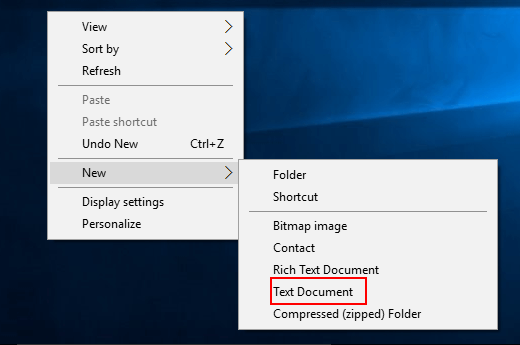
Schritt 2: Kopieren Sie dann den folgenden Code und fügen Sie ihn in einen Notizblock ein.
Setzen Sie WshShell = CreateObject("WScript.Shell")
MsgBox ConvertToKey(WshShell.RegRead("HKLMSOFTWAREMicrosoftWindows NTCurrentVersionDigitalProductId"))
Funktion ConvertToKey(Key)
Const KeyOffset = 52
ich = 28
Chars = „BCDFGHJKMPQRTVWXY2346789“
Tun
Strom = 0
x = 14
Tun
Cur = Cur * 256
Cur = Key(x + KeyOffset) + Cur
Key(x + KeyOffset) = (Cur 24) und 255
Cur = Cur Mod 24
x = x -1
Schleife While x >= 0
i = i -1
KeyOutput = Mid(Chars, Cur + 1, 1) & KeyOutput
Wenn (((29 - i) Mod 6) = 0) und (i <> -1) dann
i = i -1
KeyOutput = „-“ & KeyOutput
Ende wenn
Schleife While i >= 0
ConvertToKey = KeyOutput
Endfunktion

Schritt 3: Speichern Sie nun die Datei mit der Erweiterung .vbs (anstelle von .txt).
Schritt 4: Um das Skript auszuführen, doppelklicken Sie auf die Datei .vbs . Es erscheint ein Popup-Fenster mit Ihrem Produktschlüssel. Drücken Sie STRG + C, wenn Sie den Schlüssel kopieren möchten.

So entfernen Sie den Windows 10-Produktschlüssel aus der Registrierung
Um den Produktschlüssel aus der Registrierung zu entfernen, um zu verhindern, dass er gestohlen wird. So geht's:
Schritt 1: Öffnen Sie die Eingabeaufforderung als Administrator.
Zu tun: Drücken Sie Win+X, A auf der Tastatur. Das Fenster Eingabeaufforderung (Admin) wird angezeigt.

Schritt 2: Geben Sie im Eingabeaufforderungsfenster den Befehl zum Entfernen des Produktschlüssels ein: slmgr /cpky und drücken Sie dann Enter.

Schritt 3: Wenn Sie aufgefordert werden, dass der Produktschlüssel erfolgreich gelöscht wurde. Klicken Sie auf OK.

Schritt 4: Auch wenn der Produktschlüssel gelöscht wurde, können Sie immer noch den teilweisen Produktschlüssel anzeigen.
Zu tun: Führen Sie den Befehl aus:slmgr /dli

Schauen Sie sich an, wie der Teilproduktschlüssel angezeigt wird. Diese Informationen reichen aus, um festzustellen, welcher Produktschlüssel für diese Installation verwendet wurde. Wenn Sie den Produktschlüssel verloren haben, können Sie ihn ganz einfach über den Product Key Finder wiederherstellen.
Das obige ist der detaillierte Inhalt vonSo entfernen Sie den Windows 10-Produktschlüssel aus der Registrierung. Für weitere Informationen folgen Sie bitte anderen verwandten Artikeln auf der PHP chinesischen Website!
In Verbindung stehende Artikel
Mehr sehen- So lösen Sie das Problem, dass sich der Windows 7-Desktop um 90 Grad dreht
- So beenden Sie einen laufenden Prozess in Win7 zwangsweise
- Heute veröffentlichte Vorschauversion von Win11 Build 25336.1010: Wird hauptsächlich zum Testen von Betriebs- und Wartungspipelines verwendet
- Win11 Beta-Vorschau Build 22621.1610/22624.1610 heute veröffentlicht (einschließlich Update KB5025299)
- Die Fingerabdruckerkennung kann auf ASUS-Computern nicht verwendet werden. Tipps zum Hinzufügen von Fingerabdrücken zu ASUS-Computern

